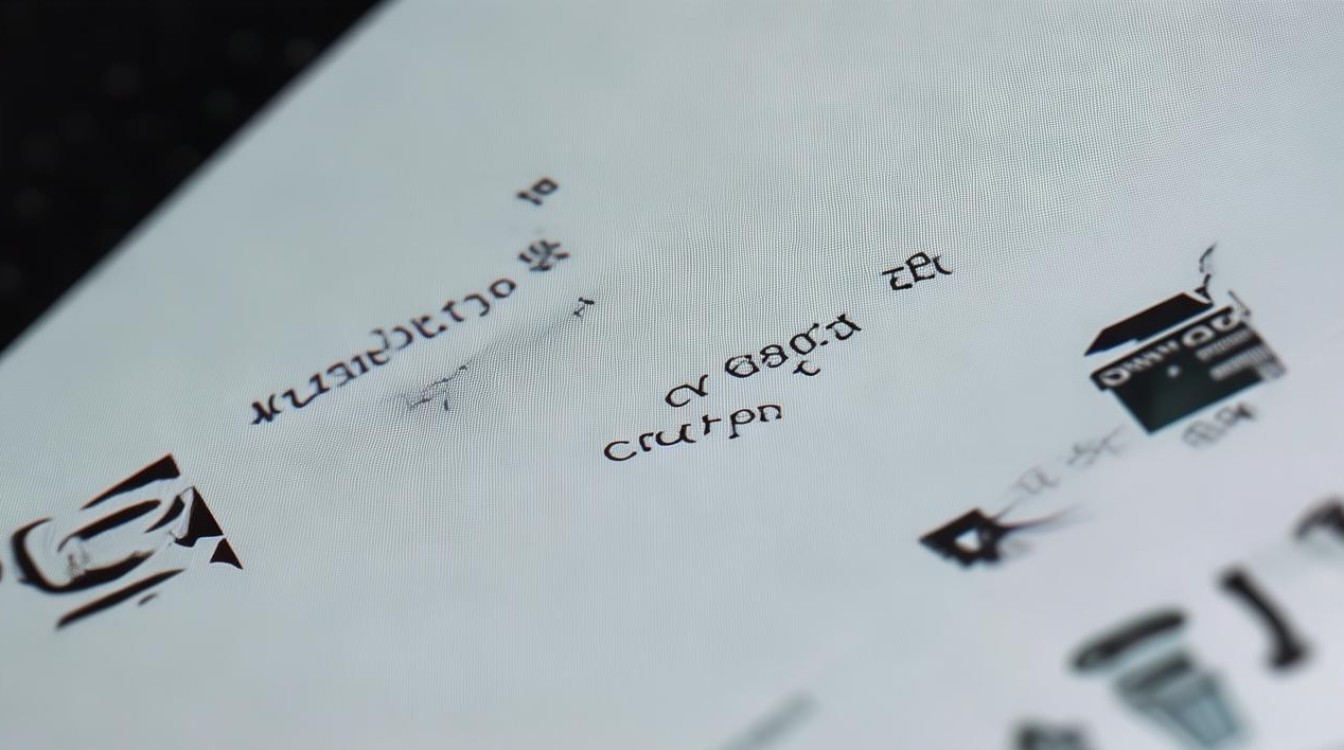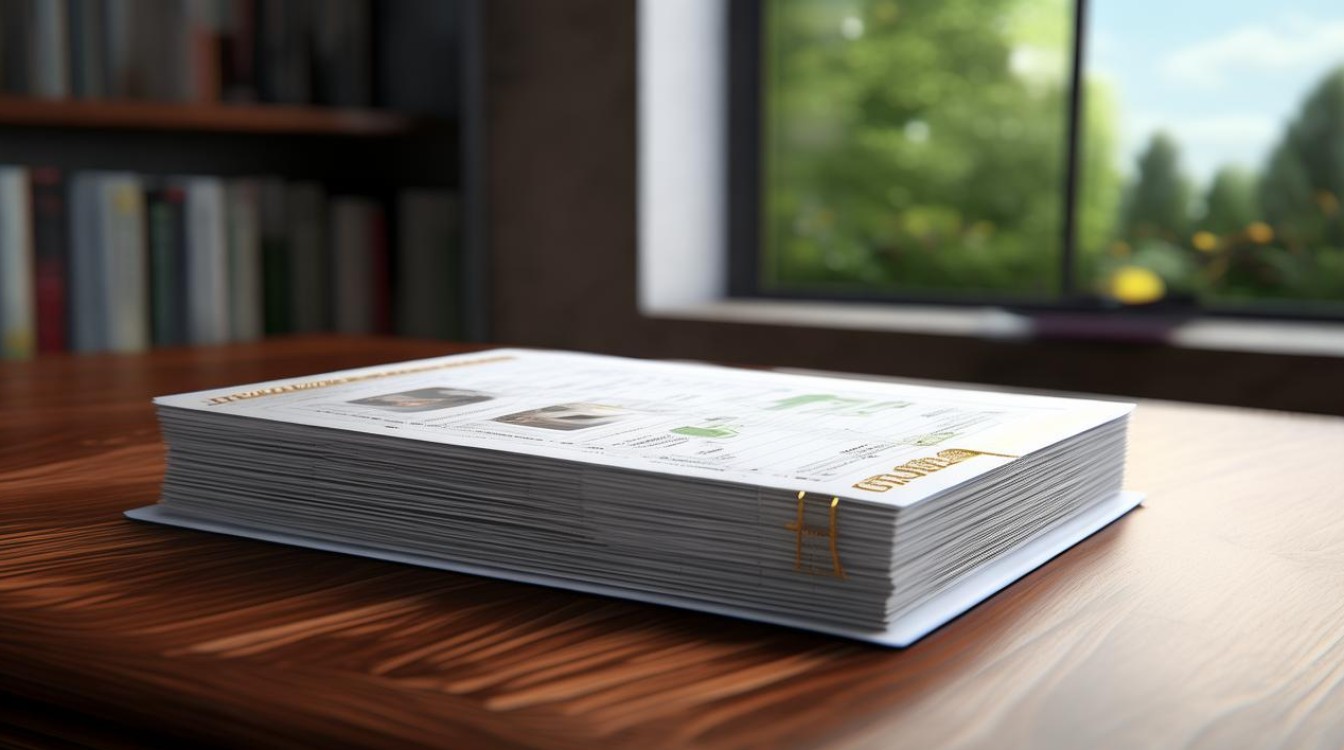声卡驱动 卸载
shiwaishuzidu 2025年4月20日 12:30:06 驱动 21
声卡驱动卸载通常可通过设备管理器找到声音设备,右键选择“卸载设备”,按提示操作即可完成。
声卡驱动的卸载过程因操作系统和具体硬件配置的不同而有所差异,但通常可以通过以下几种方法进行卸载:

通过“程序和功能”卸载(适用于Windows系统)
-
打开“程序和功能”:点击左下角的Windows徽标键或右键点击屏幕左下角,选择“程序和功能”(在Windows 8及更高版本中,也可以直接在搜索框中输入“程序和功能”并回车)。
-
找到声卡驱动:在弹出的窗口中,滚动列表找到需要卸载的声卡驱动程序,它们会以“音频设备”、“声卡驱动”或具体的制造商名称(如Realtek High Definition Audio Driver)显示。
-
卸载驱动:选中需要卸载的声卡驱动,然后点击鼠标右键,选择“卸载”,在弹出的确认对话框中,点击“是”或“确定”以继续卸载过程。
-
完成卸载:等待一段时间,直到卸载过程完成,卸载完成后,可能需要重启计算机以使更改生效。

通过“设备管理器”卸载(适用于Windows系统)
-
打开“设备管理器”:同样,可以通过点击左下角的Windows徽标键或右键点击屏幕左下角,选择“设备管理器”来打开它。
-
找到声卡设备:在“设备管理器”窗口中,展开“声音、视频和游戏控制器”类别,您将看到所有已安装的声卡设备。
-
卸载声卡驱动:右键点击要卸载的声卡设备,选择“卸载”,在弹出的确认对话框中,勾选“删除此设备的驱动程序软件”,然后点击“确定”。
-
完成卸载:等待一段时间,直到卸载过程完成,与通过“程序和功能”卸载类似,卸载完成后也可能需要重启计算机。

使用第三方软件卸载(可选)
除了上述两种方法外,还可以考虑使用第三方软件来卸载声卡驱动,这些软件通常提供更直观的用户界面和更强大的卸载功能,IObit Uninstaller、Geek Uninstaller等都是受欢迎的选择,使用这些软件时,只需按照软件提供的指引进行操作即可。
无论选择哪种方法卸载声卡驱动,都需要确保在卸载过程中仔细阅读提示信息,并按照指示进行操作,在卸载声卡驱动之前,建议先备份重要数据以防万一。